Excel软件Vlookup函数一对多查找方法教学
时间:2022-11-08 来源:系统城官网
Excel软件Vlookup函数一对多查找方法教学。在使用表格的时候,有时会需要对内容进行多种条件的组合筛选。那么这个时候我们就可以使用到Vlookup函数了,使用它可以实现一对多查找。接下来看看具体的操作教学吧。
具体内容
Vlookup+辅助列。
如下图所示,根据姓名查找对应的每笔销售明细。

首先,我们在姓名前面加一列辅助列。
输入公式=B2&COUNTIF($B$2:B2,B2)。
公式COUNTIF($B$2:B2,B2)对指定区域$B$2:B2中指定条件的单元格B2计数。
这样相当于给姓名编了个号(让每个姓名都唯一),第一个$B$2 使用了绝对引用,目的在于下拉的时候起点不变,终点一直变,这样就能统计出区域中有几个一样的名字了。如图中第一次出现的阿文就是阿文1,第二次出现的阿文就是阿文2。
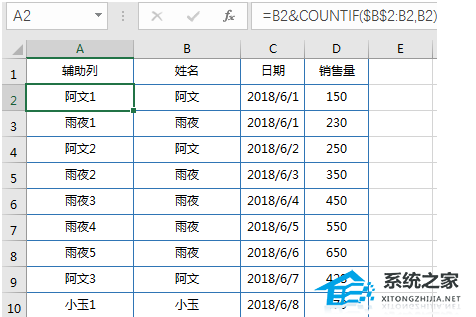
不明白的童鞋自己动手试一试哦!可不可以1阿文,2阿文呢?
然后在G2中使用公式。
=VLOOKUP($F$2&ROW(A1),$A$1:$D$20,3,0)
往下拉到足够多行(比如最大10条数据,你可以拉15行,备用5行)
效果如下图:
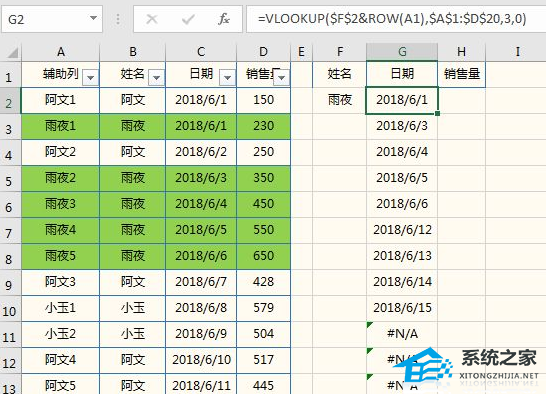
通过颜色对比,我们可以校验一下返回的结果对不对。
公式中函数 Row(A1) 返回A1所在的行号,作用是给查询值加上一个序号,比如:F2为雨夜时,公式下过程中查找值变成了找雨夜1、雨夜2。。。实现了每行查询的都是唯一值。
第一列日期“没问题”了,就开始写第二列销售量的公式,它和和一列的区别仅仅是返回的数据列不一样。
H2中输入公式。
=VLOOKUP($F$2&ROW(A1),$A$1:$D$20,4,0) 看一下效果。
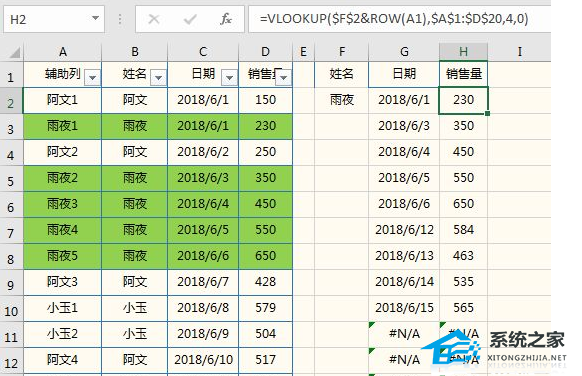
我们把两个公式放一起看看区别吧。
=VLOOKUP($F$2&ROW(A1),$A$1:$D$20,3,0)
=VLOOKUP($F$2&ROW(A1),$A$1:$D$20,4,0)
明显的区别就是参数3 里的一个是3,一个是4,如果还需要5,6,7,8列的话就复制粘贴接着改。
有的小伙伴看到这里是不是在偷笑了,小编原来还在复制粘贴改数字呀。要是遇上列数很多肿么办?
我们先把难看的 #N/A 给解决掉,回头再来处理它。
公式外套个IFERROR容错函数来屏蔽错误值,找不到时返回空。
?=IFERROR(VLOOKUP($F$2&ROW(A1),$A$1:$D$20,3,0),“”)
一起来看公式的效果图:
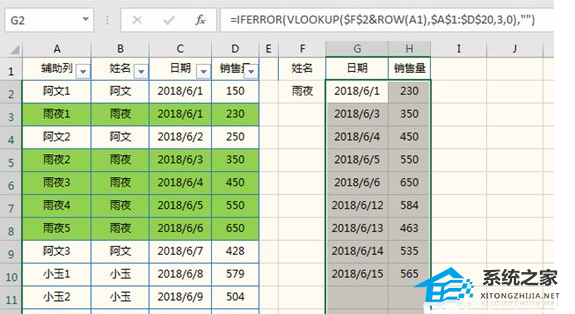
怎么样,是不是“完美”了呢?
接下来改参数3,这里可以用column函数,把参数3换成 column(C$1) 因为C列是第3列,因此该函数会返回3,当我们右拉一列它会变成column(D$1),这正好返回4 ,真是太巧了,正好是我需要的3和4。
公式如下:
=IFERROR(VLOOKUP($F$2&ROW(A1),$A$1:$D$20,COLUMN(C$1),0),“”)
咱们来看看效果:
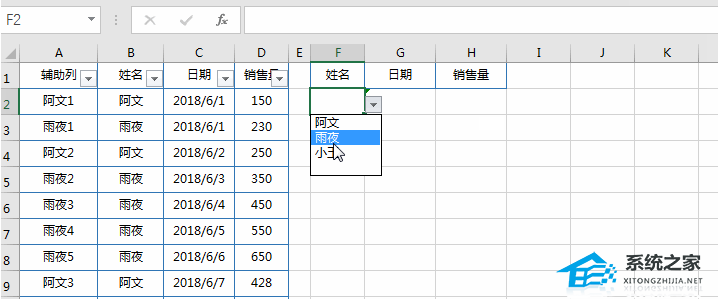
相关信息
-
-
2023/08/16
WPS如何只设置一页为横向?WPS文档将其中一页设置为横向教程 -
2023/08/13
PPT无法复制粘贴怎么办?PPT无法复制粘贴的解决方法 -
2023/08/06
Word页面颜色怎么设置白色?Word页面颜色设置白色方法
-
-
IDM怎么更改下载路径?IDM更改下载路径的方法
IDM是一款功能强大的下载管理器,它允许用户高效地下载文件。默认情况下,IDM会将文件下载到预设的文件夹中,但有时候用户可能希望更改下载路径以满足个人需求或组织文件。本文将...
2023/08/06
-
Snipaste如何设置中文?Snipaste设置中文的方法
Snipaste如何设置中文?Snipaste是一款功能丰富的截图工具,它提供了许多方便的功能和选项,此外支持多种语言设置,包括中文。如果你想将Snipaste设置为中文界面,可以按照以下步骤进...
2023/08/06
系统教程栏目
栏目热门教程
- 1 打开office显示:你的office许可证有问题,你可能是盗版软件的受害者怎么办?
- 2 百度网盘内容有违规内容无法下载怎么办?百度网盘内容有违规内容无法下载解决办法
- 3 剪映Windows电脑专业版的草稿默认保存路径在哪?
- 4 打开office提示“为什么要冒险?获取正版office”要怎么解决?
- 5 office显示:你的office许可证有问题,你可能是盗版软件的受害者怎么办?
- 6 Steam中怎么玩CSGO游戏的躲猫猫模式?steam开启CSGO躲猫猫模式方法教学
- 7 剪映Windows专业电脑版媒体丢失怎么办?
- 8 Epic平台中打不开NBA2K21没有反应怎么办?
- 9 PS网页版在线制作入口_Photoshop网页版网址
- 10 致命错误:Unhandled e0434352h Exception at 7538845dh怎么办?
人气教程排行
- 1 win10系统激活工具推荐
- 2 打开office显示:你的office许可证有问题,你可能是盗版软件的受害者怎么办?
- 3 2021索尼imx传感器天梯图 imx传感器天梯图排行榜2021
- 4 vivo手机可以安装华为鸿蒙系统吗?vivo鸿蒙系统怎么申请?
- 5 Win10 21H1值得更新吗 到底要不要升级到21H1
- 6 百度网盘内容有违规内容无法下载怎么办?百度网盘内容有违规内容无法下载解决办法
- 7 鸿蒙系统到底好不好用?鸿蒙系统的优点和缺点介绍
- 8 Win10 21H1和20H2哪个好 21H1和20H2系统详细对比
- 9 系统开机提示“please power down and connect the...”怎么办?
- 10 剪映Windows电脑专业版的草稿默认保存路径在哪?
站长推荐
热门系统下载
- 1 Windows 10 微软官方安装工具
- 2 微软 MSDN原版 Windows 7 SP1 64位专业版 ISO镜像 (Win7 64位)
- 3 微软MSDN 纯净版 Windows 10 x64 21H2 专业版 2022年4月更新
- 4 微软MSDN 纯净版 Windows 10 x64 22H2 专业版 2022年10月更新
- 5 微软 MSDN原版 Windows 7 SP1 64位旗舰版 ISO镜像 (Win7 64位)
- 6 微软MSDN 纯净版 Windows 10 x86 22H2 专业版 2022年10月更新
- 7 微软 MSDN原版 Windows 7 SP1 32位专业版 ISO镜像 (Win7 32位)
- 8 微软 MSDN原版 Windows XP SP3 32位专业版 ISO镜像
- 9 微软 MSDN原版 Windows 7 SP1 32位旗舰版 ISO镜像 (Win7 32位)
- 10 微软MSDN Windows 10 x64 20H2 2020年10月更新19042.631




